Was können Sie tun, wenn Ihr iPhone 8/8+ mit Störungen beginnt?

Das Aus- und Wiedereinschalten ist der offensichtliche erste Schritt.
Wenn das nicht funktioniert, müssen Sie einen erzwungenen Neustart durchführen. Dies reicht normalerweise aus, um nicht reagierende Telefone zu reparieren. Aber wenn Ihr Telefon nach einem erzwungenen Neustart nicht wieder normal funktioniert, müssen Sie möglicherweise auf die Werkseinstellungen zurücksetzen.
Dies könnte Ihrem Telefon helfen, mit verschiedenen Softwareproblemen umzugehen. Es werden jedoch auch alle Daten von Ihrem Telefon entfernt. Bevor Sie also auf die Werkseinstellungen zurücksetzen, müssen Sie einige Vorbereitungen treffen.
Eine Schritt-für-Schritt-Anleitung zum Erzwingen eines Neustarts
Bei älteren iPhone-Modellen konnten Sie durch Gedrückthalten der Sleep-Taste und der Leiser-Taste einen erzwungenen Neustart durchführen. Aber auf dem iPhone 8/8+ aktiviert diese Kombination den Notfall-SOS-Countdown.
Um einen Neustart Ihres Telefons zu erzwingen, gehen Sie wie folgt vor:
1. Drücken Sie kurz die Lauter-Taste
Drücken Sie einfach die Taste nach unten. Halten Sie es nicht fest.
2. Drücken Sie kurz die Lauter-Taste
Auch hier sollten Sie die Taste schnell loslassen.
3. Halten Sie die Seitentaste gedrückt
Dies ist die Taste, mit der Sie Ihr Telefon aus dem Ruhemodus holen.
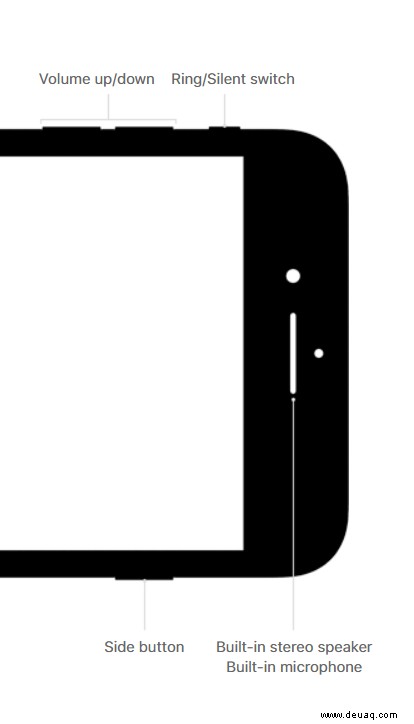
Nachdem Sie diese Tasten gedrückt haben, wird Ihr Telefon neu gestartet, auch wenn es nicht reagiert hat.
Vorbereitungen für das Zurücksetzen auf die Werkseinstellungen
Durch das Zurücksetzen auf die Werkseinstellungen wird Ihr Telefon wieder in den Zustand versetzt, in dem es war, als Sie es zum ersten Mal erhalten haben. Daher sollten Sie zunächst Ihre Daten sichern.
Sichern Sie Ihre Daten in iCloud
Sie können Ihre Daten in iCloud sichern. Gehen Sie folgendermaßen vor, um eine manuelle iCloud-Einrichtung durchzuführen:
Einstellungen> iCloud> iCloud-Sicherung> Jetzt sichern
Denken Sie daran, dass diese Methode Ihre Apps nicht speichert.
Oder in iTunes sichern
Wenn Sie alle Ihre Dateien speichern möchten, verwenden Sie stattdessen iTunes. Um ein iTunes-Backup durchzuführen, benötigen Sie einen Computer. Wenn Sie einen Mac haben, ist die iTunes-App bereits installiert. Wenn Sie einen PC haben, können Sie iTunes von der Apple-Website installieren.
Verwenden Sie ein USB-Kabel, um Ihr Telefon mit Ihrem Computer zu verbinden. Sie können dann Ihren Computer verwenden, um Dateien auf dem Smartphone auszuwählen. Um sie auf den Computer zu kopieren, wählen Sie Speichern unter.
Mein iPhone suchen deaktivieren
Um die Telefonortungsfunktion zu deaktivieren, gehen Sie zu:
Einstellungen> iCloud> Mein iPhone suchen
Jetzt können Sie endlich mit dem Zurücksetzen Ihres Telefons beginnen.
Zurücksetzen des iPhone 8/8+ über die Einstellungen
Sie können Ihr iPhone 8 oder 8+ über die Einstellungen Ihres Telefons zurücksetzen. Wenn das Telefon nicht reagiert, können Sie auch Ihren Computer verwenden.
Um die Einstellungen zurückzusetzen, befolgen Sie diese Schritte:
Gehen Sie in die Einstellungen
Wählen Sie Allgemein
Tippen Sie auf Zurücksetzen
Wählen Sie Alle Inhalte und Einstellungen löschen
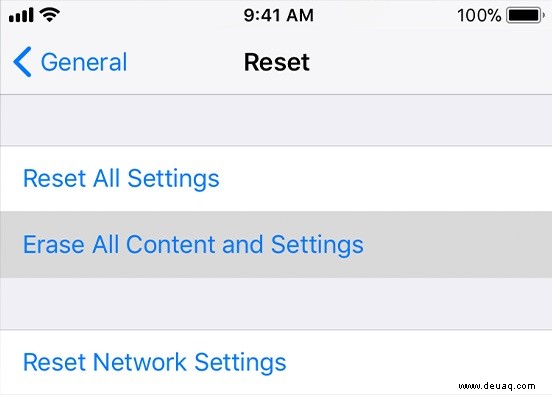
Geben Sie bei Bedarf Ihren Passcode ein
Alternativ müssen Sie möglicherweise Ihr Apple-ID-Passwort eingeben.
Zurücksetzen von Ihrem Computer
So können Sie iTunes verwenden, um Ihr Gerät zurückzusetzen:
Verbinden Sie das Telefon mit dem Computer
Geben Sie bei Bedarf Ihren Passcode ein
Dadurch kann Ihr Computer auf Ihre Telefondaten zugreifen.
Wählen Sie Ihr iPhone aus
Klicken Sie auf Zusammenfassung
Die Zusammenfassungsoption befindet sich auf der linken Seite Ihres Bildschirms.
Klicken Sie auf iPhone wiederherstellen
Trennen Sie Ihr iPhone nicht, bis der Vorgang abgeschlossen ist.
Ein letztes Wort
Sie können auch iTunes verwenden, um zu versuchen, Ihr Gerät zu aktualisieren, anstatt es wiederherzustellen. Dies könnte das Problem beheben, ohne Ihre Daten zu ändern. Denken Sie daran, dass das Zurücksetzen auf die Werkseinstellungen Ihr letzter Ausweg sein sollte. Und wenn das nicht funktioniert, sollten Sie sich an den Apple Support wenden.